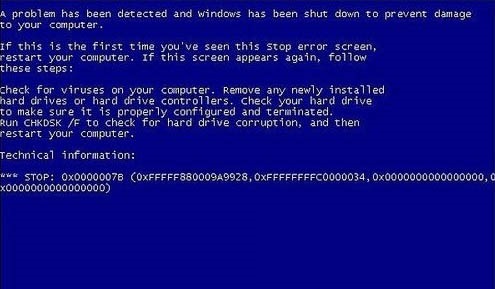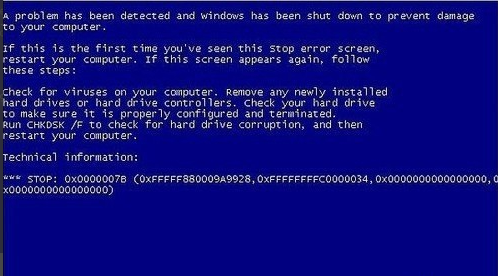在使用电脑时间久后,有网友反映说自己的电脑经常蓝屏不知道怎么回事,不知道电脑蓝屏怎么办。其实造成电脑蓝屏的原因很多,但是常见的一般是几种,在给我们的电脑安装系统出现蓝屏要怎么办,跟着小编来看看吧
u盘安装系统蓝屏怎么办,不用怕,请看下面步骤:
1、出现u盘装系统蓝屏的原因也许和我们在安装时的操作失误无关,而是需要在安装win7系统前进入到bios设置中,将硬盘模式更改为AHCI,如无此操作,则会因为所安装系统与硬盘模式不兼容而导致电脑蓝屏的问题。

u盘windows10安装教程来啦
windows10作为最新代操作系统,使用起来也是很舒服的.虽然win10问世已久,但是很多朋友用的依然是win7系统,如果想要安装win10操作系统,应该怎么用u盘安装windows10呢?
2、在看到蓝屏画面后将电脑进行重启,在看到开机画面是按下进入到bios设置中(台式机通用按DEL键,笔记本电脑按F1或者F2键)。

3、找到如下图所示的相关硬盘模式配置参数选项,将硬盘模式从IDE更改成为AHCI,接着保存更改设置,重新启动电脑后再次安装系统就不会有问题了。

以上就是小编带来的U盘安装系统蓝屏的解决方法,希望能帮助到大家。
以上就是电脑技术教程《U盘安装系统蓝屏怎么办》的全部内容,由下载火资源网整理发布,关注我们每日分享Win12、win11、win10、win7、Win XP等系统使用技巧!装完系统后拔掉u盘一直进入bios界面怎么办
u盘重装系统是比较方便的一种方式,而且也能很好的解决系统的故障问题.不过有网友在用u盘装完系统后拔掉u盘一直进入bios界面,无法进系统怎么办?今天小编就教下大家u盘重装后一直进bios的解决方法.